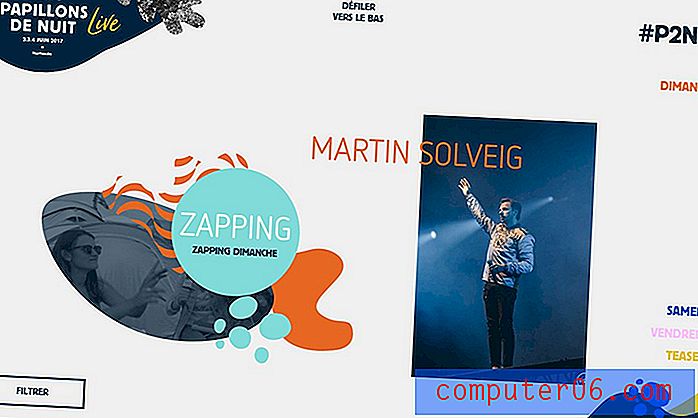So vergrößern Sie eine Auswahl in Excel 2010
Wenn Sie sich in Microsoft Excel 2010 wirklich auf einen bestimmten Teil einer Tabelle konzentrieren möchten, kann es aufgrund der anderen Daten, die angezeigt werden, schwierig sein, sich zu konzentrieren. Natürlich können Sie bestimmte Zeilen und Spalten immer ausblenden, sodass sie immer noch Teil der Tabelle sind, aber nicht sichtbar. Dies kann jedoch später zu Problemen führen, wenn Sie vergessen, diese Daten einzublenden.
Eine andere Methode, die Sie versuchen können, besteht darin, einen Teil des Arbeitsblatts auszuwählen und dann auf diese Auswahl zu zoomen. Excel passt die Größe der Auswahl automatisch an, um das Excel-Fenster zu füllen, wodurch häufig der gewünschte Effekt erzielt werden kann. Dies kann auch hilfreich sein, wenn Sie Ihren Bildschirm in einer Präsentation freigeben und Schwierigkeiten haben, die Daten zu identifizieren, über die Sie sprechen.
Vergrößern Sie einen Abschnitt ausgewählter Zellen in Excel 2010
Die Schritte in diesem Artikel zeigen Ihnen, wie Sie eine bestimmte Gruppe von Zellen in Ihrem Excel-Arbeitsblatt auswählen und dann die Ansicht zoomen, sodass die Auswahl das Fenster ausfüllt.
Beachten Sie, dass Excel die ausgewählten Daten sehr groß macht, wenn Sie einen großen Monitor haben und nicht viele Daten auswählen.
- Schritt 1: Öffnen Sie Ihre Tabelle mit den Daten, auf die Sie zoomen möchten.
- Schritt 2: Wählen Sie mit der Maus die Zellen aus, auf die Sie zoomen möchten.

- Schritt 3: Klicken Sie oben im Fenster auf die Registerkarte Ansicht .
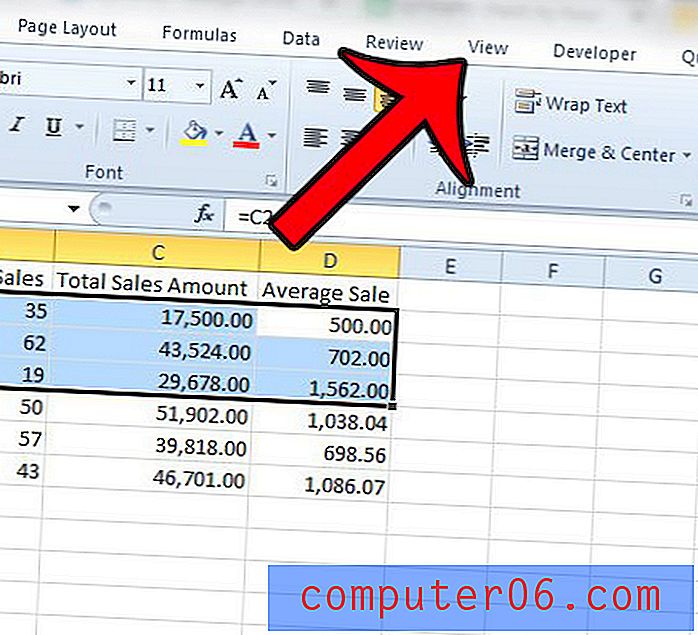
- Schritt 4: Klicken Sie oben im Fenster im Bereich Zoom des Menübands auf die Schaltfläche Auf Auswahl zoomen.
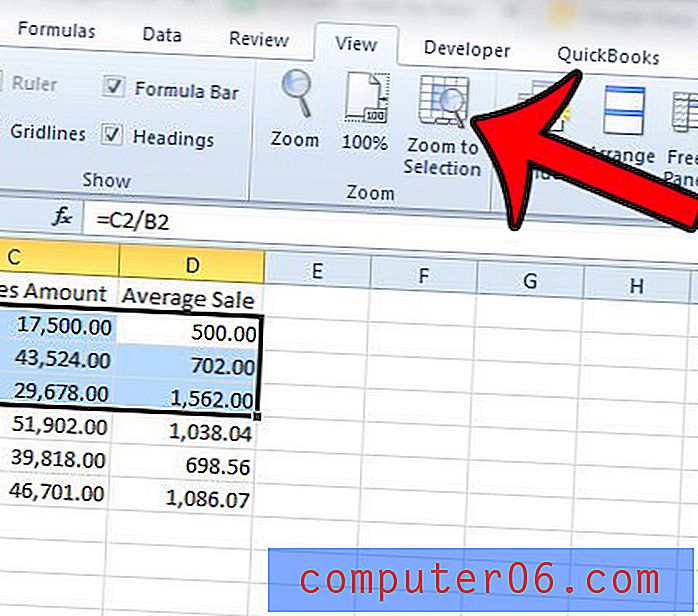
Die ausgewählten Daten sollten dann Ihr Excel-Fenster füllen.
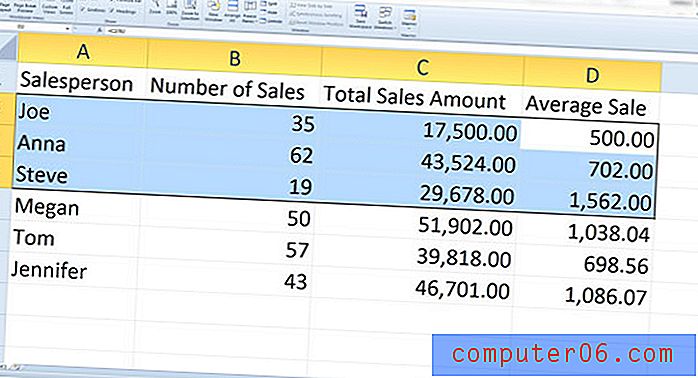
Wenn Sie mit dem Vergrößern der Daten fertig sind, können Sie auf die Schaltfläche 100% im Bereich Zoom des Menübands klicken, um zum normal großen Fenster zurückzukehren.
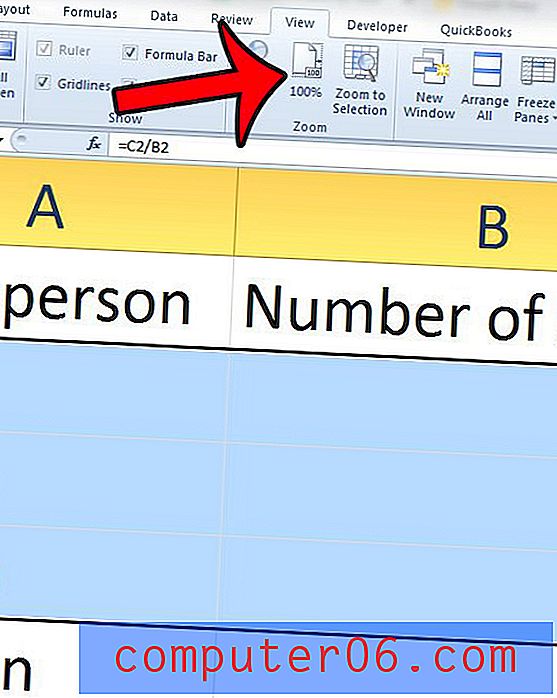
Müssen Sie aus Ihrer Tabelle drucken, möchten aber nur einige der Daten drucken? Klicken Sie hier, um Informationen zu den Änderungen zu erhalten, die Sie im Menü Drucken vornehmen müssen, damit Sie nur die von Ihnen ausgewählten Zellen drucken.